Уменьшите анимацию на Андроид
Это маленький трюк достаточно хорошо известен. Он фактически не ускоряет работу телефона, но сокращает время перехода между экранами и приложениями, делая это быстрей.
Чтобы убрать анимацию на Андроид, вам нужно включить режим разработчика в настройках устройства. Активировать режим разработчика нужно зайдя в «Настройки» -> «О телефоне» и нажать 7 раз на надпись «Номер сборки» на телефонах Xiaomi нужно нажимать на «Версия MIUI».
Теперь зайдите в раздел «Для разработчиков» и найдите там пункты «Анимация окон», «Анимация переходов», «Длительность анимации» и так далее. Выберете в перечисленных пунктах «без анимации» или «выключено», после этого окна и приложения будут просто открываться без всяких скольжений, затуханий и т.д.
Проверить защитные аксессуары
Бывает, что именно дополнительная защита мешает работе сенсора. Из-за нее может не сразу срабатывать или тормозить сенсор при нажатии на одну из сторон корпуса или механических кнопок на устройстве. К примеру, сенсор может полностью перестать реагировать на нажатия по всему дисплею либо же только в нижней части, если защитная пленка или стекло были наклеены на экран телефона неправильно.

Рынок сегодня пестрит доступными средствами защиты для смартфонов, но не все они обладают высоким качеством и надлежащим образом выполняют свою работу. Если ваш чехол перекрывает какую-либо часть экрана, он будет мешать нормальному функционированию устройства, вызывая неверную работу тачскрина или же его зависания. Что делать, если глючит сенсор айфона? Для того чтобы выявить, что вызывает неверные срабатывания тачскрина, необходимо снять чехол и проверить сенсор. Если перебои в работе дисплея вызывает защитный чехол, то после его снятия работоспособность сенсора будет восстановлена. Но если экран продолжает глючить, следует искать неисправность дальше.
Режим энергосбережения
Современные смартфоны умеют работать в разных режимах. По умолчанию устанавливается обычный режим, но при необходимости можно активировать энергосбережение. Как показывает практика, именно при активации экономии энергии телефон и зависает, что вызвано программной установкой ограничений на работу процессора. Для снятия блокировки частот понадобится:
Открыть настройки смартфона.
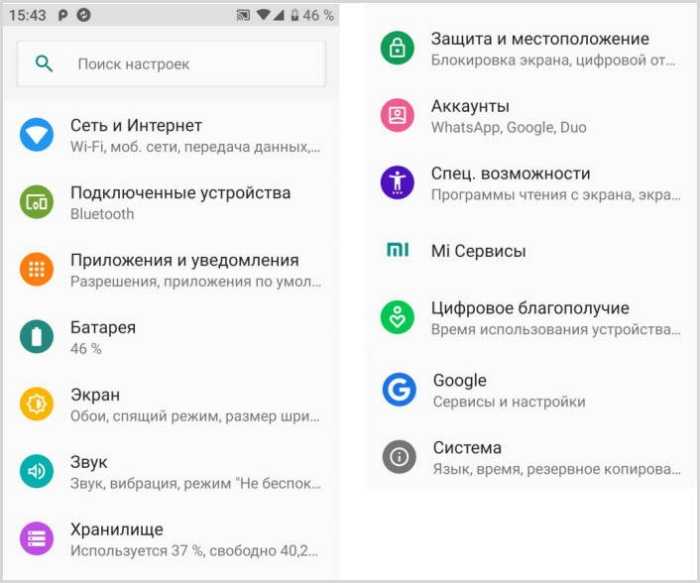
Перейти в раздел «Питание и производительность».
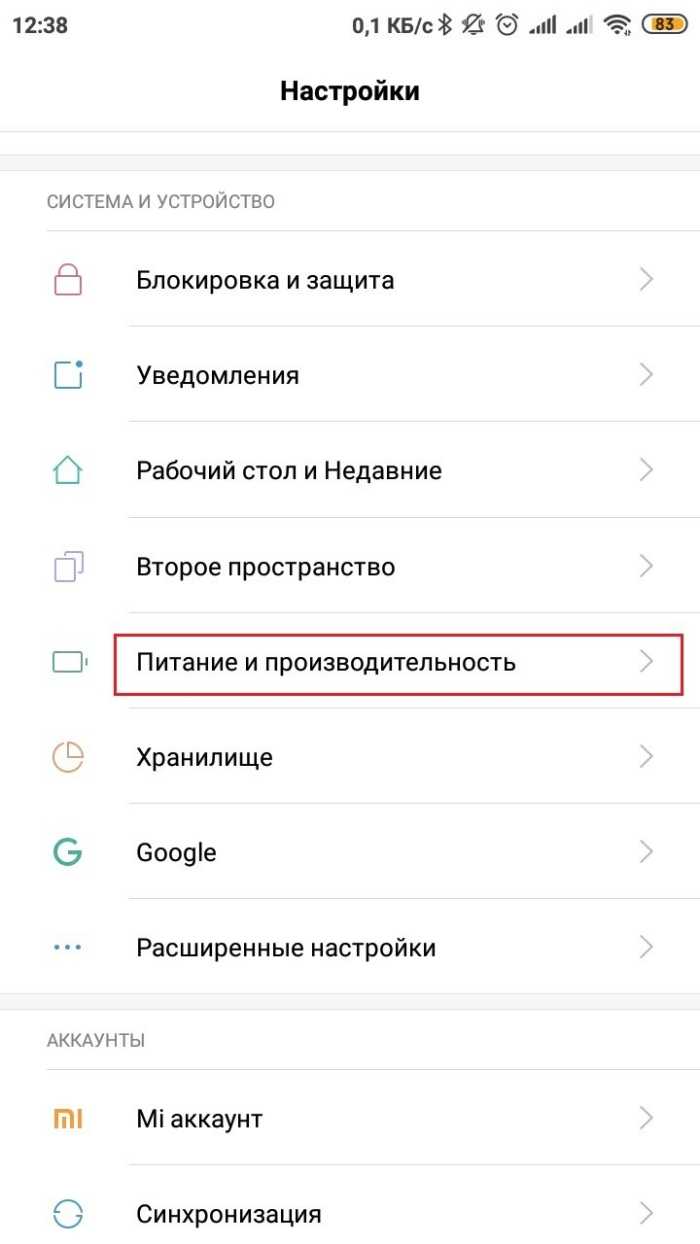
Перевести режим питания на «Стандартный» или «Производительный».
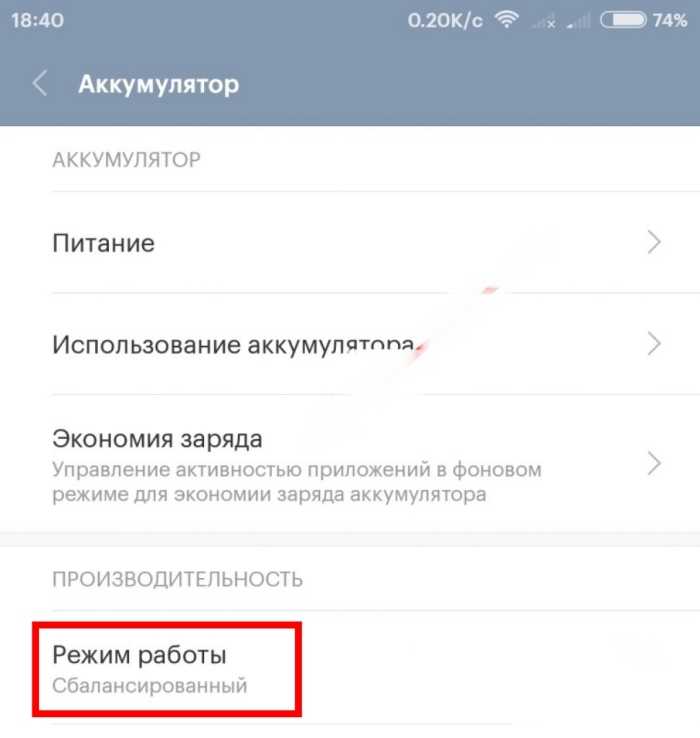
Теперь устройство должно работать быстрее. Если этого не произойдет, изучите альтернативные варианты решения проблемы, о которых мы расскажем ранее.
Что делать, если неисправность не удалось устранить?
В том случае, если перезагрузка устройства, переклейка стекла и снятие защитного чехла не дали никаких результатов и тачскрин все так же глючит, скорее всего, дело не в ошибках ПО и неправильных аксессуарах, а в неисправности внутренних компонентов устройства. В этом случае следует обратиться в сервис к профессионалам, которые проведут диагностику, выявят поломку и заменят вышедшую из строя деталь.
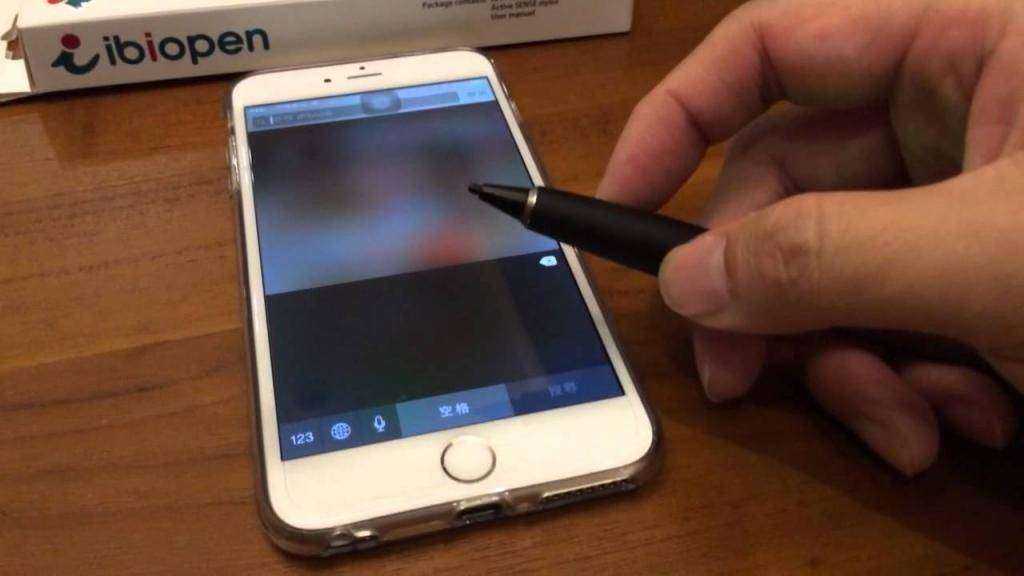
Если после падения устройства периодически неверно срабатывают или не срабатывают вовсе клавиши и тачскрин не реагирует на нажатия, то мастер сначала выяснит причину поломки, а после ликвидирует. После диагностики вам подробно объяснят, почему глючил или не работал тач, и расскажут о состоянии вашего устройства после падения или попадания влаги. Далее, если потребуется, специалист проведет чистку устройства от следов влаги либо же замену дисплейного модуля.
Одновременно работает много тяжелых приложений
Следует различать постоянную и оперативную память. Для стабильной работы устройства необходимо наличие достаточного количества свободного места, как для ПЗУ, так и для ОЗУ. Если вы запускаете игры и другие приложения, а потом закрываете их, то они продолжают оставаться в оперативке.
Наличие большого количества процессов в оперативной памяти негативным образом сказывается на быстродействии устройства. Следовательно, для ускорения работы их нужно выгрузить. Сделать это можно, просто перезагрузив смартфон. Также удается решить проблему без перезагрузки. Откройте список запущенных программ (наэкранная кнопка с квадратом или свайп от нижней части экрана к середине) и нажмите кнопку в виде крестика.

Что делать, если тормозит планшет на Android
Перед любыми действиями со своим планшетом нужно убедиться в наличии копии всей нужной информации на физическом носителе или в облачном хранилище данных.
Обновление ОС
Операционная система Android активно используется в смартфонах и планшетах разных производителей, например, Samsung, Lenovo, Huawei, Asus. Никакая ОС не обходится без каких-то лагов, которые возникают во время работы, а их исправление обычно приходит с обновлениями.
Устранение вирусов
Мошенники часто маскируют вирусные файлы под внешне невинные приложения и файлы.
Как защитить свой планшет от вирусов:
- Ставить приложения только из Play Маркет, выбирать их внимательно.
- Не открывать ссылки, полученные в SMS, MMS или электронной почте с неизвестных номеров или адресов.
- Не пробовать неофициальные прошивки.
- Не устанавливать банковскую услугу «Автоплатеж» на пополнение баланса телефона.
Проще всего убрать вирус с помощью установленного на Android антивируса. Нужно запустить полное сканирование памяти аппарата, который лагает, и при обнаружении вредоносного объекта антивирусник сам его удалит. Это самый простой способ почистить планшет, чтобы не тормозил.
Приложения для чистки планшета
Чаще всего, основной причиной, замедляющей работу гаджета, выступает именно нехватка памяти. Устранить эту проблему и очистить планшет, чтобы он перестал тупить, помогут приложения:
- Clean Master. Особенности: Очистка мусора, автоматическое ускорение игр, предотвращает перегрев девайса, позволяет устанавливать пароли на разные приложения, встроенный антивирус.
- 360 Security. Особенности: Очистка кэша, встроенный антивирус, энергосбережение, ускорение работы устройства.
- DU Speed Booster. Особенности: Ускорение работы устройства, чистка мусора, встроенный антивирус.
- Power Clean. Особенности: Ускорение работы устройства, очищение мусора, позволяет устанавливать пароли на разные приложения.
Полный сброс до заводских настроек
Сброс данных (hard reset) — это полное уничтожение всей информации, после которого девайс возвращается к заводскому состоянию. Чтобы провести эту процедуру, надо войти в настройки, пролистать до строки «Восстановление и сброс» и выбрать опцию «Сбросить настройки планшета».
Как ускорить работу смартфона
10. Отключение GPS и геолокации.
Для устройств на iOS
Есть приложения, которые могут работать, только если непрерывно отслеживают местоположение владельца телефона, даже когда тот их не использует. Они могут сильно тормозить смартфон, и чтобы их отключить, зайдите в «Настройки» – «Конфиденциальность» – «Службы геолокации». Так вы откроете список всех приложений, которые связанны с датчиками определения местоположения. В нужных приложениях активируйте опцию «При использовании» или «Никогда».
Для устройств наAndroid
Если вы не хотите использовать телефон как навигатор, то лучше отключить GPS. Для этого нужно зайти в «Настройки» – «Координаты» (или «Местоположение») и снять галочки со всех пунктов.
11. (Для iOS). Жесткая перезагрузка.
Чтобы увеличить скорость работы iPhone, можно также сделать жесткую перезагрузку (hard reset) аппарата. Такая перезагрузка избавляет телефон от временных и кэшированных файлов. Чтобы запустить такую перезагрузку следует нажать и удерживать некоторое время кнопку Home (пока не появиться логотип Apple). На моделях iPhone 7 и iPhone 7 Plus для этого используется кнопка громкости.
Переполненная память
Производительность устройства под Android или iOS может снизиться из-за нехватки места на внутреннем хранилище. Недостаток внутренней памяти приводит к замедлению процесса записи в файловую систему, снижению скорости системы и приложений. Проблемы начинаются, когда на хранилище остается менее 80% свободного пространства.
Многим известно, как быстро может заполниться мощный смартфон с современным процессором и хорошей камерой. За считанные месяцы накапливается множество фотографий, видео, музыки, игр и разных полезных программ. Память неумолимо сокращают и файлы кэша, предназначенные для ускорения работы программ.
Если памяти критично не хватает, большинство смартфонов выдают соответствующее предупреждение. Но лучше не доводить до такой ситуации и вовремя “пропалывать” лишние файлы.

Когда требуется ремонт
Если эти способы не помогли улучшить работу планшета, скорее всего, это относится к аппаратным проблемам. Самостоятельно выяснять ошибку и пытаться не стоит, лучше обратиться к квалифицированным специалистам.
По мере того, как происходит развитие систем от Android, приложения становятся тяжелее. Каждое новое обновление требует больше памяти и мощностей телефона, и постепенно собственных сил планшета для современных приложений уже не хватает. Если планшет «в возрасте», лучше ставить на него только самые необходимые приложения, отказавшись от новинок.
Что делать, если сильно тормозит планшет на Android
Тормозит телефон Андроид — что делать, как почистить
Сделать планшет более оперативным и быстрым помогут следующие рекомендации:
- очистить кэш браузера и приложений: «Настройки» — «Память и резервные копии» — «Очистить кэш»;
- отключить виджеты, анимацию, эффекты, темы;
- обновить операционную систему до последней версии;
- попробовать заменить привычные приложения на их облегченные версии. Они помечаются в Play Market как «Light»;
- попробовать «Облачное хранилище» для сохранения информации, фото и видео.
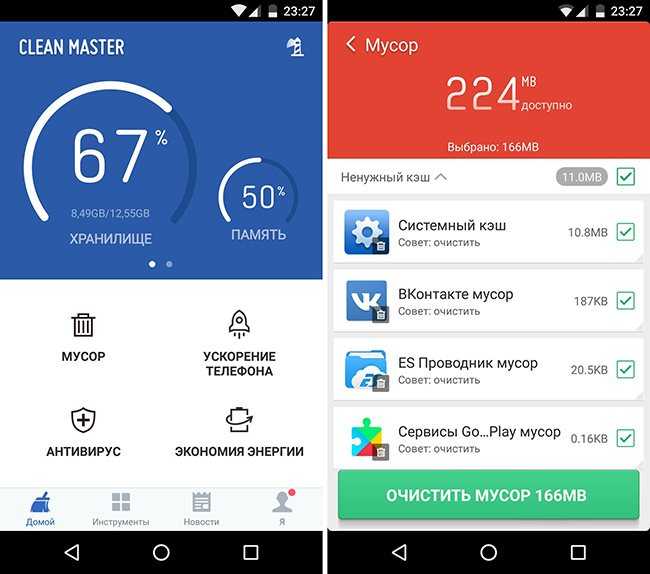
Много мусора — переполненный кэш
Обратите внимание! Для устройств, срок службы которых свыше 2-3 лет, может подойти довольно радикальный, но эффективный способ — возвращение к заводским настройкам. С планшета будет удалена вся имеющаяся информация, а пользователь получит фактически новое устройство
Тормозит телефон на Андроид что делать?
Очищаем изображение и видео
Заходим в «Галерею» и просматриваем медиафайлы. Нужно удалить все ставшие ненужными фотографии и видео. Если вам жалко их удалять, просто переносим их на компьютер через флешку или просто подсоединив телефон к компьютеру (самый лучший вариант, так как ПК имеет намного больше места на ЖД).
Удаляем лишние загрузки
Необходимо войти в загрузки и внимательно просмотреть, что там есть. В этой папочке довольно часто накапливается огромная куча всяких ненужных приложений и различных файлов, от которых телефон тормозит. Все ненужные элементы просто удалите.
Очищаем Кэш телефона
Кэшем является в первую очередь внесённые в память гаджета данные об различных программах. К примеру, элементы галереи, заставки, медиафайлы. Вся эта информация замедляет функционирование гаджета. Отсюда, необходимо войти в этот раздел и очистить кэш.
Нужно войти в «Настройки», выбрать вкладку «Память». В ней нам интересен раздел «Кэширование данных». Входим в данную вкладку и очищаем её от лишних элементов.
Кроме этого, во вкладке «Память» находится вкладка «Прочее» (Разное)
Очищать данный раздел нужно осторожно. Заходим во вкладку, просматриваем элементы, и если вы не знаете, можно ли деинсталлировать определённый элемент, лучше его не трогайте
Как очистить карту памяти Android?
Этот накопитель, если его долгое время использовать собирает приличное число файлов. ОС для его сканирования необходимо большее количество времени, что делает работу андроида более медленной.
Перед её очисткой желательно создать её резервную копию. Чтобы это сделать, вынимаем её с телефона, вставляем в раздел для карт памяти в системном блоке (ноутбуке). Если у вас разъёма для подобного накопителя нет, покупаем картридер, вставляем в него данную карту, и подсоединяем эти устройства к компьютеру через USB. Можно просто соединить телефон с компьютером через шнур и скопировать с карты памяти информацию.
Далее, нам нужно создать на ПК папочку для данных с флешки телефона. Затем, необходимо скопировать информацию из microSD в эту папку. Затем, нужно проверить, полностью ли скопирована информация.
Возвращаем накопитель обратно в телефон и запускаем его. Следующие действия удалят всю информацию с этого накопителя. Входим в «настройки», ищем вкладку «Память», далее команду «Очистить карту памяти» (может быть «Очистить SD-карту»), включаем «Очистить».
Отключение неиспользуемых процессов и служб
Первым делом пользователю необходимо обратить внимание на процессы и службы, которые активированы в системе по умолчанию. Это желательно сделать после приобретения гаджета и его первого включения
Нужна помощь?
Не знаешь как решить проблему в работе своего гаджета и нужен совет специалиста? На вопросы отвечает Алексей, мастер по ремонту смартфонов и планшетов в сервисном центре.
Увеличить
В этой ситуации вначале необходимо отключить NFC модуль и геолокацию во время работы в интернете. NFC использует довольно много ресурсов системы, а при частой работе в интернете геолокация замедляет загрузку файлов и открытие страниц.
Еще необходимо обратить внимание на применение модулей беспроводной связи Wi-Fi и Bluetooth. Некоторые пользователи данные модули иногда вообще не отключают, предполагая, что это не скажется на производительности системы
Это абсолютное заблуждение, так как они загружают не только системные ресурсы, но и очень быстро разряжают батарею, что сказывается на запускаемых сторонних апплетах и быстродействии системы.
Слабый аккумулятор можно считать еще одной причиной того, что тормозит телефон Андроид. Ситуацию можно исправить путем замены батареи на более мощную.
Уберись на рабочем столе Андроид
Все, время от времени убираются у себя в доме. То же самое нужно делать и на Андроид устройстве. Если у вас на рабочем столе стоят живые обои, виджеты показывающие вам новости, погоду, соцсети, то можно заметить не большое подтормаживание при переходе между столами. Если у вас включена визуализации вроде Bixdy, подумайте об ее отключении.
Установка лаунчера, очень часто помогает сделать устройство более чистым. Я лично стараюсь ограничить рабочий стол своего смартфона одним рабочим столом. Это не ускорит Андроид, но ускорят мою работу со смартфоном, так как я могу быстрей перейти к нужному приложению.
Инструкция
Если не открывается приложение на Андроид, рекомендовано воспользоваться специальной программой по очистки памяти, вот две наиболее распространенные программы: CCLeaner или CleanMaster. Можно использовать утилиту ROEHSOFT SWAPit RAM EXPANDER или SWAPPER. Они задействуют конкретную часть памяти, расширяя объем оперативной (использование последних двух программ может не принести должного эффекта для некоторых мобильных устройства).
Для того, чтобы определить, поддержит ли устройство эти утилиты, можно скачать, а после использования удалить, программу Memoryinfo& Swapfile Check.

Как говорилось выше, должно прийти придет уведомление, если приложение несовместимо с операционной системой смартфона. Если скачивание программы происходит не через официальные магазины приложений, а через файл для установки, то оповещение появится в случае несовместимости после завершения процесса установки. Что необходимо предпринять в данном случае? Обновить операционную систему на вашем андроиде.
Инструкция по обновлению операционной системы на Андроиде:
- Зайдите в «настройки» на смартфоне;
- Найдите раздел «Обновление системы» и перейдите в него;
- Найдите и нажмите на кнопку «Проверка обновлений;
- При наличии доступной для обновления версии, установите ее по подсказкам, которые даст устройство. Если доступных для обновления систем нет, на смартфон поступит соответствующие уведомление.
На некоторых смартфонов не имеется возможность обновлять прошивку через «настройки» Андроида. В этом случае придется находит самостоятельно программное обеспечение, затем устанавливать его на персональный компьютер с целью обновления операционной системы Андроида.
Даже в том случае, если данный метод помог, стоит обратиться к другим способам решения проблемы, так как на вашем устройстве уже имеются проблемы, которые необходимо решить. Если метод не помог, перейдите к нижеописанной инструкции.
Для решения таких проблем достаточно очистить кэш с телефона, а затем заново запустить проблемное приложение.
Инструкция очистки кэша на Андроиде:
- Откройте «настройки» Андроида;
- Найдите раздел «приложения» и перейдите в него;
- Найдите приложение, с котором возникли проблемы при открытии, и нажмите на него;
- В появившемся меню выберите «Очистить кэш» и нажмите на эту кнопку;
Что делать, если не помогло?
Если вышеописанная инструкция не помогла, то завершите работу приложения в том же меню, где чистился его кэш, нажав на кнопку «Остановить».
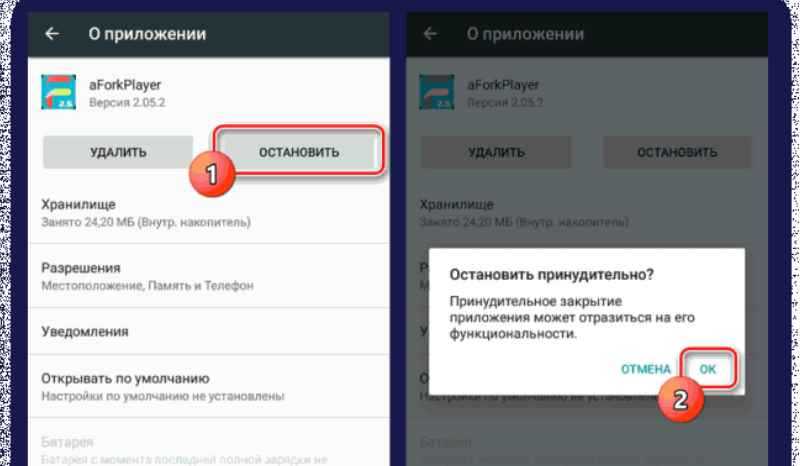
Что делать, если не помогло?
Если не помогла и эта инструкция, удалите приложение и установите его на свой смартфон заново.
СПРАВКА
Если на вашем смартфоне несколько проблемных программ, с которыми возникают сбои при их открытии, то возможно проблема в неправильной работе оперативной системы. Чтобы решить эту проблему придется сбросить устройство до заводских настроек, что описано в способе ниже.
Настройки браузера
Если нет желания возиться с приложениями и приобретением дополнительных прав, есть другой более простой способ. Достаточно просто изменить настройки в браузере.
Все очень легко:
- Запустить браузер, перейти в меню.
- Вызвать раздел «Настройки».
- Вызвать пункт «Сокращение трафика», нажав его.
- Включить этот режим.
Обратите внимание! Таким образом инет будет работать быстрее. Это будет происходить за счет того, что исходные размеры изображений и файлов на веб-страницах будут сжиматься
Это наиболее актуальные и действенные способы для ускорения инета Andriod. Один из вышеупомянутых вариантов однозначно подойдет для решения такой проблемы, как «почему зависает интернет на телефоне», для каждого пользователя.
Причина 3. Переполненная карта памяти
Функция адаптивного хранилища в шестой версии Андроида позволяет превратить внешнюю SD-карту в часть системного реестра. Следовательно, на карте накапливаются данные об установленных на ней приложений, а также медиафайлы камеры. В результате забитая карта также может влиять на скорость работы операционной системы.
Проверьте, какие файлы можно безболезненно удалить с карты памяти. Если это фотографии или видео, их следует перенести на компьютер через подключение по USB. Также стоит избавиться от ненужных приложений, которые были установлены или перенесены на SD-карту.
Радикальное решение очистки карты памяти заключается в ее полном форматировании. Сделайте резервную копию всех необходимых данных, после чего выполните следующее:
- В настройках выберете пункт «Хранилище и USB-накопители»;
- Откройте SD-карту;
- В правом верхнем меню нажмите на пункт «Портативный носитель»;
- Нажмите на кнопку «Форматировать».
Отсутствие поддержки технологии TRIM
Технология TRIM впервые появилась в версии Andrid4.3. Она позволяет смартфону работать плавно и стабильно даже через несколько лет после покупки. Жалко конечно, что ее не ввели раньше.
Даже если вы удалите файлы, то контроллер памяти будет до последнего думать, что они там есть. Чем больше раз переписывались файлы, чем больше ячеек было занято, тем больше приходиться работать контроллеру, тем медленнее он начинает работать.
Технология TRIM помогает тем, что каждые 24 часа сбрасывает данные контроллера, он забывает то, что уже удалено. Контроллеру памяти будет сообщаться о том, что определенные данные уже не нужны, так как были удалены.
Стоит отметить так же тот факт, что функция TRIM будет работать исключительно на хороших, качественных контроллерах, соответственно самые бюджетные модели и дешевые копии поддерживать ее не будут. Это стоит обязательно учитывать.
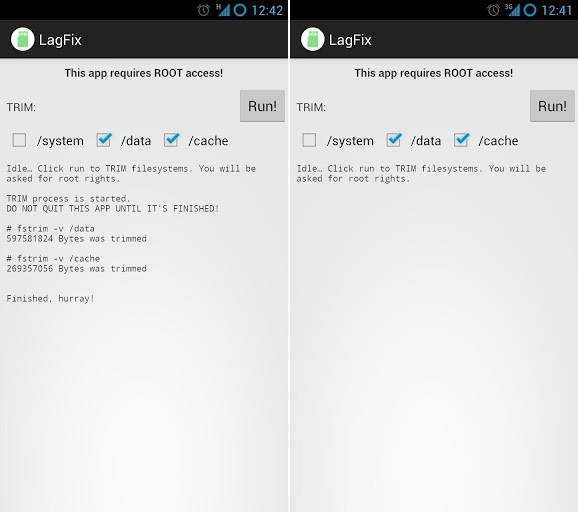
Обновление приложений
Когда человек устанавливает любое приложение, он вначале смотрит на её объём памяти, который эта программа начнёт занимать. В большинстве случаев, это незначительная цифра. Поэтому, как думают люди, такие приложения не займут много места на жестком диске или флешь карте. Но, люди будут прилично удивлены, если посмотрят на тот же софт через определённое время, который стал занимать в 2 – 3 раза больше пространства.
В основном, это происходит из-за обновлений. Создатели данного софта стараются их почаще обновлять, можно сказать, что даже очень часто. Приложения без конца проводят обновления, тем самым уменьшая ёмкость диска и становясь довольно тяжёлыми для вашего телефона.
Решается эта проблема очень просто. Необходимо элементарно отключить обновление на автомате у тех программ, которым обновления не очень нужны. Сделав так, пользователь сэкономит значительную часть ёмкости своего накопителя и снимет с телефона лишнюю нагрузку.
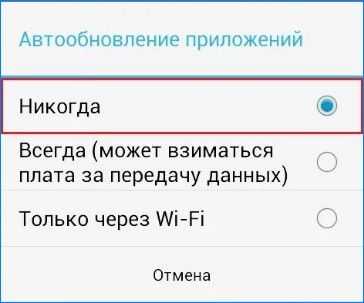
Обновления
Иногда случается, что после обновления смартфон тормозит и зависает — как исправить проблему такого рода? На самом деле, чаще всего плановые обновления ОС проходят благополучно. Производители редко выпускают обновления для заведомо слабых устройств. Но иногда случается, что аппаратные возможности телефона не подходят к требованиям новой системы.
Также бывает, что свежее обновление не до конца оптимизировано под ту или иную модель телефона. В такой ситуации даже самый быстрый смартфон быстрый смартфон может подтормаживать. Но такие проблемы обычно решаются довольно быстро, с выходом следующей версии системы с необходимыми доработками и “заплатками”.
Если же пользователь вручную устанавливает обновление, скачанное со стороннего ресурса — риск гораздо выше. Например, версия системы, не рассчитанная на устаревший смартфон, может окончательно его затормозить.
Сложности могут возникнуть и с новыми версиями приложений. Многие разработчики создают свежие программы, исходя из возможностей новых телефонов. На старых мобильных устройствах такие приложения могут работать некорректно.
Кстати, в iOS 10.2.1 и последующих версиях системы появилась функция принудительного снижения тактовой частоты процессора для старых устройств. Компания Apple заявила, что это необходимо для снижения нагрузки на батарею и процессор, что помогает продлить срок службы устройств. На сегодняшний день такая функция действует для моделей iPhone 5s, 6, 6s, 7.
Как исправить ошибку?
Прежде чем предпринимать какие-то кардинальные шаги, следует попробовать избавиться от ошибки самостоятельно. Вот несколько рекомендаций.
- Загрузите телефон в безопасном режиме и попытайтесь совершить звонок.
В таком состоянии система загружает только предустановленные файлы, без сторонних программ. Если в данном интерфейсе устройство не выдает ошибку, то проблема в стороннем приложении.
Чтобы узнать, какая программа препятствует совершению звонков, необходимо загрузить смартфон в обычном режиме и постепенно отключать установленные приложения, начиная с самого последнего. “Настройки – приложения – выбор программы – отключить”.
После каждого отключения нужно попытаться совершить звонок. Если ошибка пропала, значит отключена конфликтующая программа. Ее стоит удалить с устройства или попытаться обновить.
- Следующий вариант предполагает сброс данных приложения «Телефон».
Действовать необходимо таким образом: войти в “Настройки – приложения – все приложения – телефон – очистить кэш“.
Так же стоит поступить с системным отделом SIM Toolkit.
Процедура помогает удалить все данные из памяти приложения и устранить проблему. После этого следует перезагрузить устройство.
- Помочь в исправлении ошибки может процедура отключения автоматического определения времени.
Перейдите в “Настройки – Дата и время”. Необходимо убрать галочки на использовании времени сети и определении часового пояса. После также перезагружаем смартфон.
- Форматирование карты памяти.
Для совершения процедуры можно воспользоваться очисткой через систему телефона: “Настройки – хранилище/память – форматировать карту”. Также достаточно извлечь карту из смартфона и очистить ее с помощью компьютера или при запросе устройства. На внешней памяти могут храниться копии контактов, которые не соответствуют вариантам, хранящимся в смартфоне. Это может стать причиной конфликта.
- Сброс устройства к заводским настройкам.
Путь выглядит следующим образом: “Настройка – система – сброс настроек”. Такой метод следует использовать в последнюю очередь, потому как процедура полностью уничтожает данные владельца (контакты, фотографии, приложения и прочее).
Если ни один из указанных методов не работает, и ошибка повторяется, то возможно проблема в аппаратной части или в предустановленной системе. Следует обратиться в специализированный центр для перепрошивки устройства.
Может случиться так, что при попытке запуска стандартного приложения для звонков оно может аварийно завершиться с ошибкой «Процесс com.android.phone остановлен». Такого рода сбой возникает исключительно по программным причинам, так что поправить его можно и своими силами.


































